תזמון וקביעת שיחה עתידית בזום ושליחת הזמנה לשיחה זו למשתתפים.
תזמון שיחה בזום והזמנת משתתפים לשיחה
במידה ואנו מעוניינים לקבוע מראש שיחה בזמן מסויים ולשלוח את קישור ההצטרפות מראש למשתתפים, ניתן לתזמן את השיחה מראש.
להלן סדר הצעדים לתזמון שיחה:
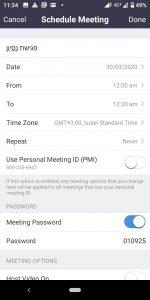
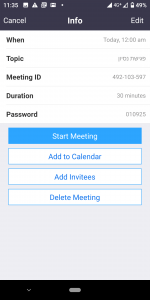
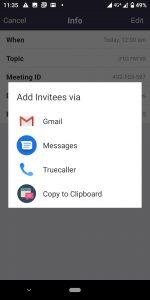
* אפליקציית זום הינה חינמית, השימוש בה הינו חינם לארבעים הדקות הראשונות. אפשר להתנתק ולהתחבר מחדש כעבור ארבעים דקות, או לרכוש מנוי ולהימנע מהניתוק לאחר 40 דקות.
מצאו סיבה למסיבה או סתם רצון לומר שלום ונסו לקבוע שיחת זום עתידית עם חברים ומשפחה.
שלחו להם את הקישור וכתבו שתשמחו לראות אותם בשיחה זו.
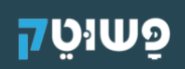
אנו מלמדים כיצד להשתמש בטכנולוגיה, במחשבים ובסמארטפונים.
כאן תוכלו למצוא שיעורים והדרכות ללא עלות בנושאים אלו.
הצטרפו לרשימת התפוצה שלנו
אנו שולחים פעם בכמה ימים עדכונים והזמנות למפגשים.
ויש גם מתנה לנרשמים – מדריך שישלח אליכם למייל.